- คุณจะสังเกตเห็นว่า Avast ใช้ทรัพยากร CPU ส่วนใหญ่ของคุณเนื่องจากทำหน้าที่ต่างๆ เช่น การสแกนเบื้องหลังและการล้างไวรัส
- หากคุณกังวลเกี่ยวกับผลกระทบต่อทรัพยากรของคอมพิวเตอร์ของคุณ คุณควรมองหาโปรแกรมป้องกันไวรัสที่มีขนาดเล็ก
- ขอแนะนำให้คุณอัปเกรดซอฟต์แวร์ป้องกันไวรัสเป็นเวอร์ชันล่าสุดหรือปิดโดยสมบูรณ์
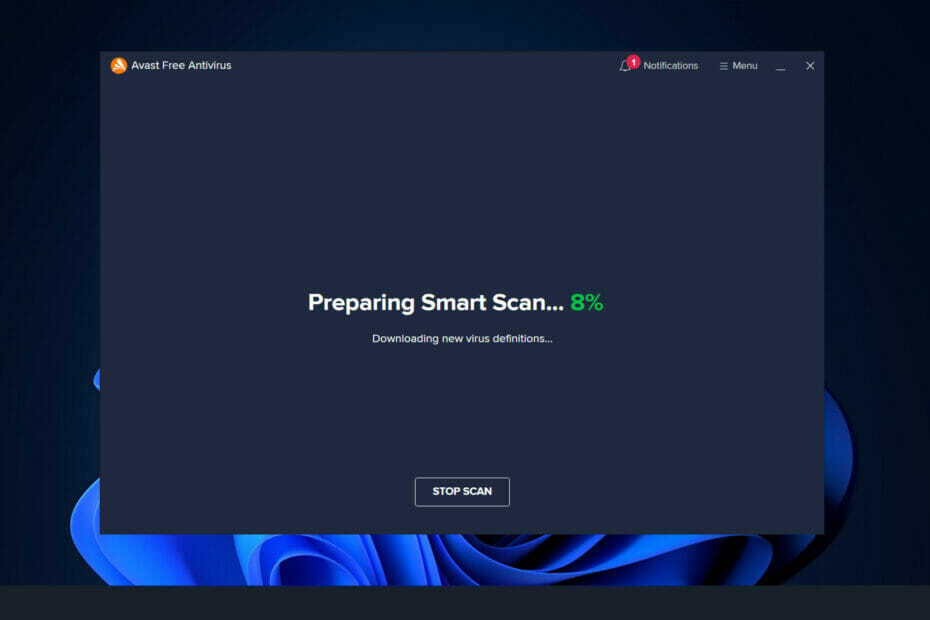
Xติดตั้งโดยคลิกดาวน์โหลดไฟล์
ซอฟต์แวร์นี้จะซ่อมแซมข้อผิดพลาดทั่วไปของคอมพิวเตอร์ ปกป้องคุณจากการสูญหายของไฟล์ มัลแวร์ ความล้มเหลวของฮาร์ดแวร์ และปรับแต่งพีซีของคุณเพื่อประสิทธิภาพสูงสุด แก้ไขปัญหาพีซีและลบไวรัสทันทีใน 3 ขั้นตอนง่ายๆ:
- ดาวน์โหลด Restoro PC Repair Tool ที่มาพร้อมกับสิทธิบัตรเทคโนโลยี (มีสิทธิบัตร ที่นี่).
- คลิก เริ่มสแกน เพื่อค้นหาปัญหาของ Windows ที่อาจทำให้เกิดปัญหากับพีซี
- คลิก ซ่อมทั้งหมด เพื่อแก้ไขปัญหาที่ส่งผลต่อความปลอดภัยและประสิทธิภาพของคอมพิวเตอร์ของคุณ
- Restoro ถูกดาวน์โหลดโดย 0 ผู้อ่านในเดือนนี้
Avast Behavior Shield เป็นหนึ่งในคุณสมบัติการป้องกันในตัวบนคอมพิวเตอร์ของคุณที่ตรวจสอบกระบวนการแบบเรียลไทม์บนพีซีของคุณและแจ้งให้คุณทราบเมื่อคุณดาวน์โหลดไฟล์ที่อาจเป็นอันตราย
ทุกครั้งที่ดาวน์โหลดไฟล์ที่ติดไวรัสหรือเป็นอันตรายไปยังคอมพิวเตอร์ของคุณ Behavior Shield จะวิเคราะห์ไฟล์เทียบกับ Avast ฐานข้อมูล และหากพบว่าไฟล์คล้ายกับภัยคุกคามที่รู้จักก่อนหน้านี้ ไฟล์ดังกล่าวจะบล็อกหรือลบออกจากไฟล์ของคุณ คอมพิวเตอร์.
เนื่องจากขั้นตอนต่างๆ ต้องใช้ทรัพยากรของคอมพิวเตอร์ จึงสามารถใช้พลังงาน CPU จำนวนมากได้อย่างรวดเร็ว ซึ่งจะทำให้คอมพิวเตอร์ของคุณทำงานช้าลง
ในตัวจัดการงาน คุณสามารถเห็น Behavior Shield ทำงานเป็น aswidsagenta.exe แม้ว่าสิ่งนี้จะไม่ได้ส่งผลต่อประสิทธิภาพของคอมพิวเตอร์ของคุณเสมอไป แต่คุณยังสามารถปิดได้โดยทำตามขั้นตอนที่แสดงด้านล่าง
ในตอนนี้ ให้เราพยายามทำความเข้าใจว่าทำไมฟังก์ชันนี้จึงทำให้มีการใช้งาน CPU สูงเช่นนี้ ตามมาเลย!
เหตุใด Avast Behavior Shield ทำให้เกิดการใช้งาน CPU สูง
ต้องใช้ทรัพยากร CPU ส่วนใหญ่ของคุณเนื่องจาก Avast ดำเนินการอยู่เสมอ เช่น การสแกนพื้นหลังเพื่อหาไวรัสและมัลแวร์ การกำจัดไวรัส การสแกนตามเวลาจริง และการทำความสะอาด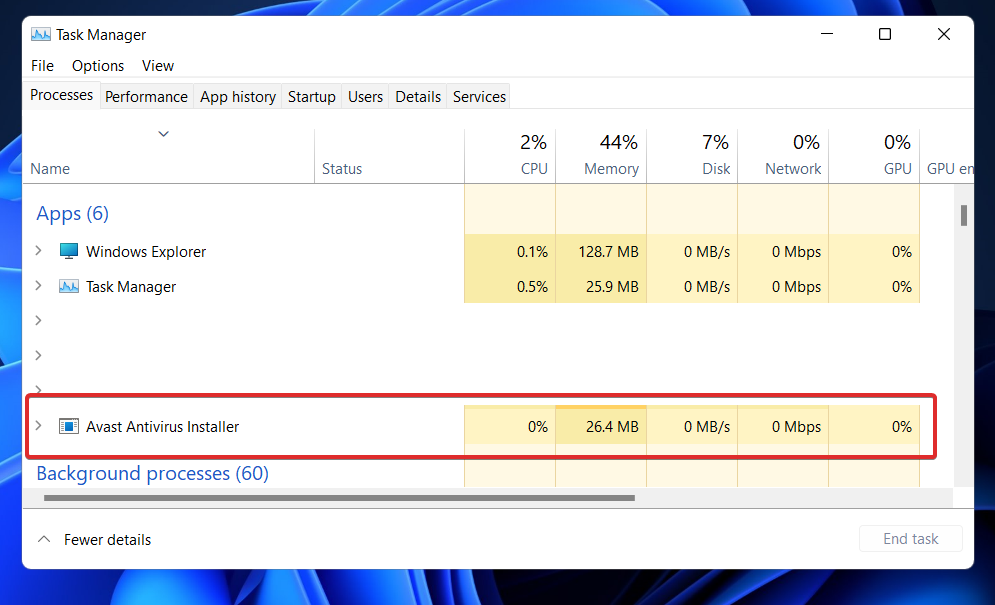
กิจกรรมนี้มีความจำเป็นอย่างยิ่งในการทำให้ระบบของคุณปลอดภัยจากภัยคุกคาม แต่เมื่อกิจกรรมเหล่านี้ใช้ CPU 100 เปอร์เซ็นต์ สถานการณ์จะกลายเป็นเรื่องน่ารำคาญ
ทั้งแบบแมนนวลและแบบอัตโนมัติสามารถแก้ไขปัญหาการใช้งาน CPU ที่มากเกินไปได้ ในทางกลับกัน หากคุณกำลังหาวิธีแก้ปัญหาเพื่อประหยัดเวลา เราขอแนะนำให้คุณใช้ Advanced System Optimizer แทน
เป็นไปได้ที่จะแก้ไขปัญหา Windows ที่พบบ่อยที่สุดด้วยโซลูชันการทำความสะอาดและเพิ่มประสิทธิภาพพีซีในคลิกเดียว นอกจากนี้ยังซ่อมแซมรีจิสทรีของ Windows ที่ผิดพลาด ซึ่งเป็นสาเหตุที่พบบ่อยที่สุดของการใช้ CPU 100 เปอร์เซ็นต์
นอกจากนั้น คุณสามารถกู้คืนพื้นที่จัดเก็บ เพิ่มประสิทธิภาพพื้นที่ดิสก์ จัดการทรัพยากรระบบ ปรับปรุงประสิทธิภาพของเกม และทำงานอื่น ๆ ที่หลากหลาย
เนื่องจาก Behavior Shield ของ Avast เป็นเครื่องมือที่มีประโยชน์ โดยเฉพาะอย่างยิ่งหลังจากเปิดตัวเวอร์ชัน 2017 ไปแล้ว ขอแนะนำว่าควรเปิดทิ้งไว้
อย่างไรก็ตาม เนื่องจากข้อบกพร่องและข้อบกพร่องที่สร้างข้อผิดพลาดในโปรแกรมป้องกันไวรัส ลูกค้าจึงสามารถปิดการทำงานได้อย่างง่ายดายโดยไม่มีปัญหาใดๆ
ฉันจะแก้ไขการใช้งาน CPU สูงของ Behavior Shield ของ Avast ใน Windows 11 ได้อย่างไร
1. อัพเดทแอนตี้ไวรัส
- ไปที่ Avast หากเปิดตัวแล้ว ควรอยู่ในแถบงาน ดับเบิ้ลคลิกและไปที่ เมนู Avast ปุ่ม.

- จากเมนูแบบเลื่อนลง เพียงเลือก การตั้งค่า ตัวเลือก.

- จากนั้นไปที่ ทั่วไป แท็บและค้นหา อัปเดต ปุ่ม. เวอร์ชันล่าสุดมาพร้อมกับปุ่มให้อัปเดตสองปุ่ม ปุ่มใดปุ่มหนึ่งเหล่านี้คือเพื่อช่วยให้คุณอัปเดต ฐานข้อมูลไวรัส. อีกประการหนึ่งคือการปรับปรุง โปรแกรม.
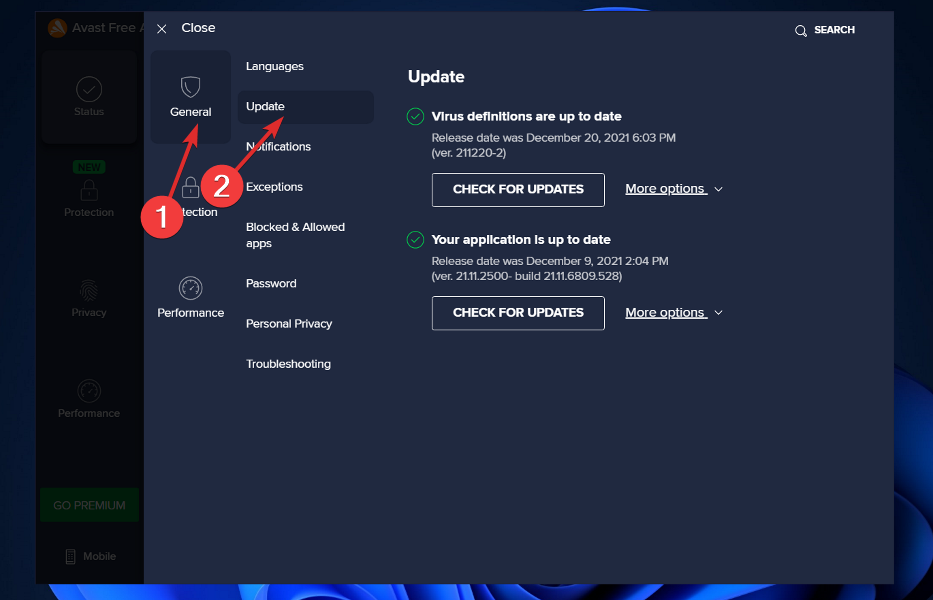
- ก่อนอื่นให้อัปเดต โปรแกรม จากนั้นกลับไปที่ตัวเลือกและอัปเดต ฐานข้อมูล.
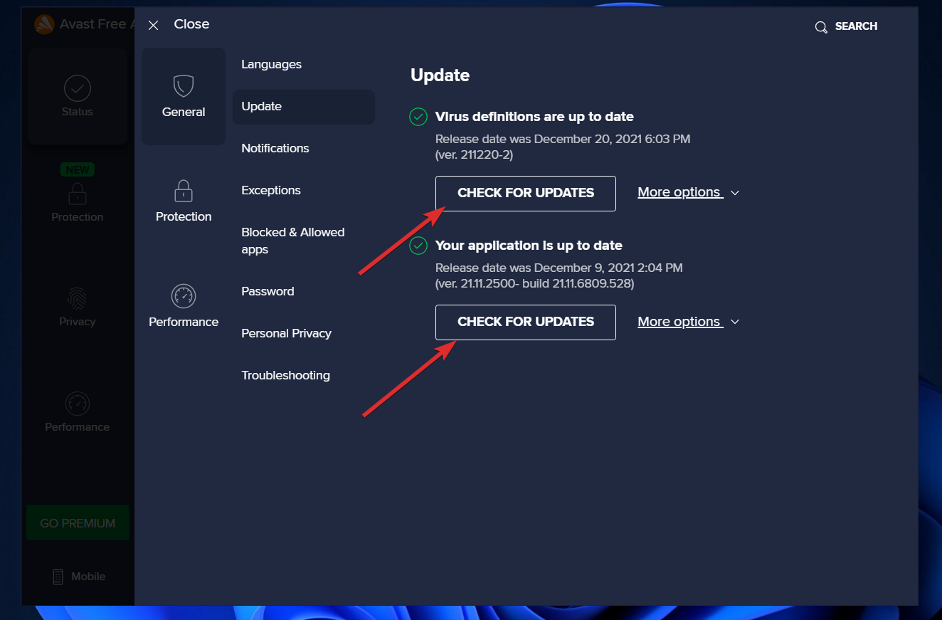
2. ใช้ตัวแก้ไขปัญหาในตัว
- ไปที่ Avast หากเปิดตัว คุณสามารถค้นหาได้ในแถบงาน ดับเบิ้ลคลิกและไปที่ เมนู Avast ปุ่ม.

- จากเมนูแบบเลื่อนลง ให้เลือก การตั้งค่า ตัวเลือก.

- จากนั้นไปที่ ทั่วไป แท็บและค้นหา การแก้ไขปัญหา ปุ่ม.
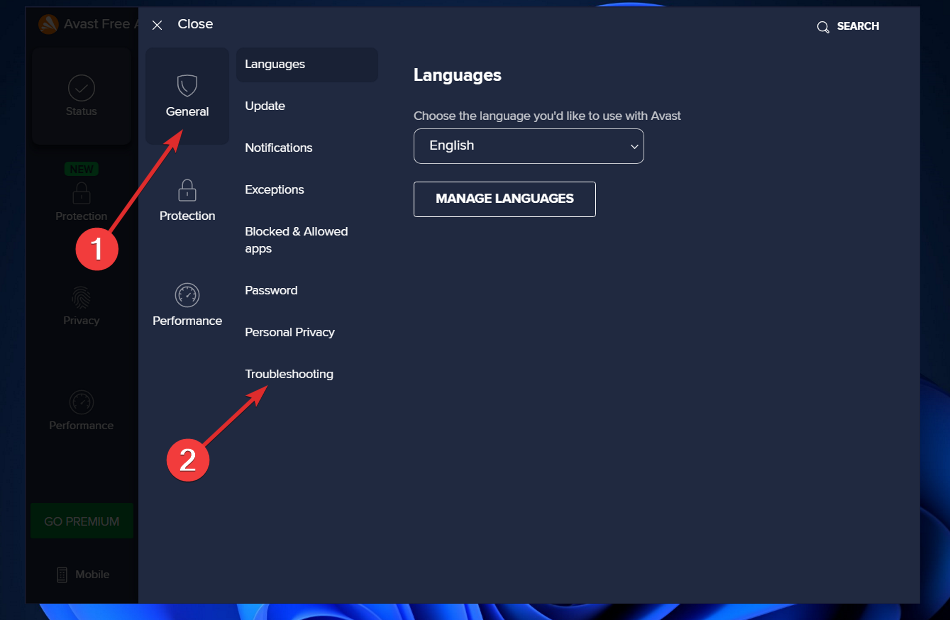
- เลื่อนลงมาจนเจอสีเขียว แอพซ่อม ปุ่มและคลิกที่มัน
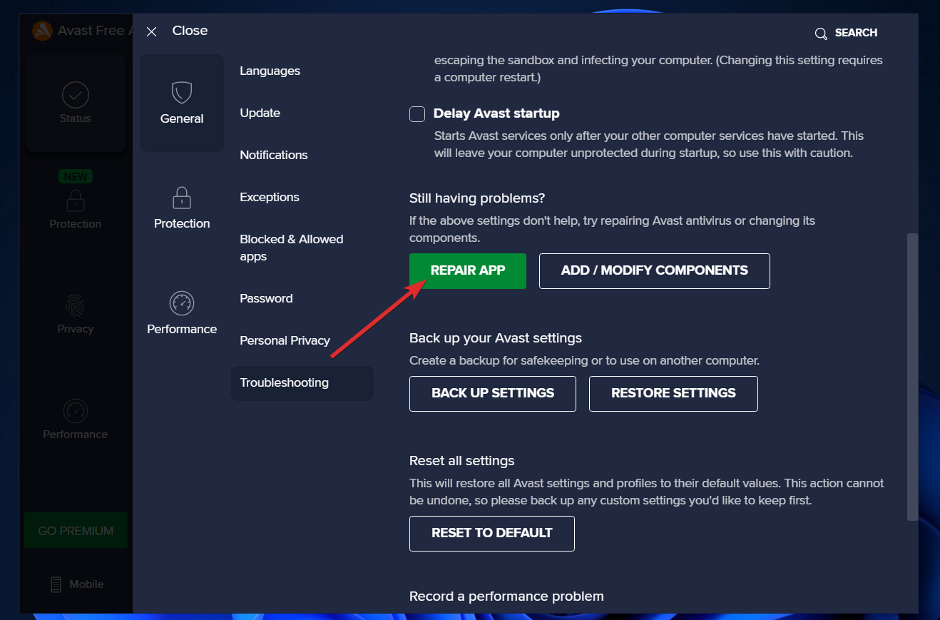
3. ใช้พรอมต์คำสั่ง
- กด Windows + ส กุญแจเปิด ค้นหา bar แล้วพิมพ์ cmdและคลิกขวาที่ผลลัพธ์ที่เกี่ยวข้องมากที่สุดเพื่อเรียกใช้ในฐานะผู้ดูแลระบบ

- ตอนนี้พิมพ์หรือวางคำสั่งต่อไปนี้แล้วกด เข้า:
C:/ProgramData/AvastSoftware/Avast
- ตอนนี้คุณจะต้องเปิด avast5.ini ไฟล์. เมื่อคุณเปิดขึ้นมาคุณจะต้องคลิกที่ แทรก หรือพิมพ์คำสั่งต่อไปนี้ในบรรทัด:
[GrimeFighter]: ScanFrequency=999
4. ปิดการใช้งาน Mail Shield
- ไปที่ Avast หากเปิดตัวแล้ว ควรอยู่ในแถบงาน ดับเบิ้ลคลิกและไปที่ เมนู Avast ปุ่ม.

- เลือก การตั้งค่า ตัวเลือกจากเมนูแบบเลื่อนลง

- ตอนนี้ไปที่ การป้องกัน แท็บ จากนั้นเลือก คอร์ชิลด์ และเลื่อนลงมาจนเจอ Mail Shield ตัวเลือก.
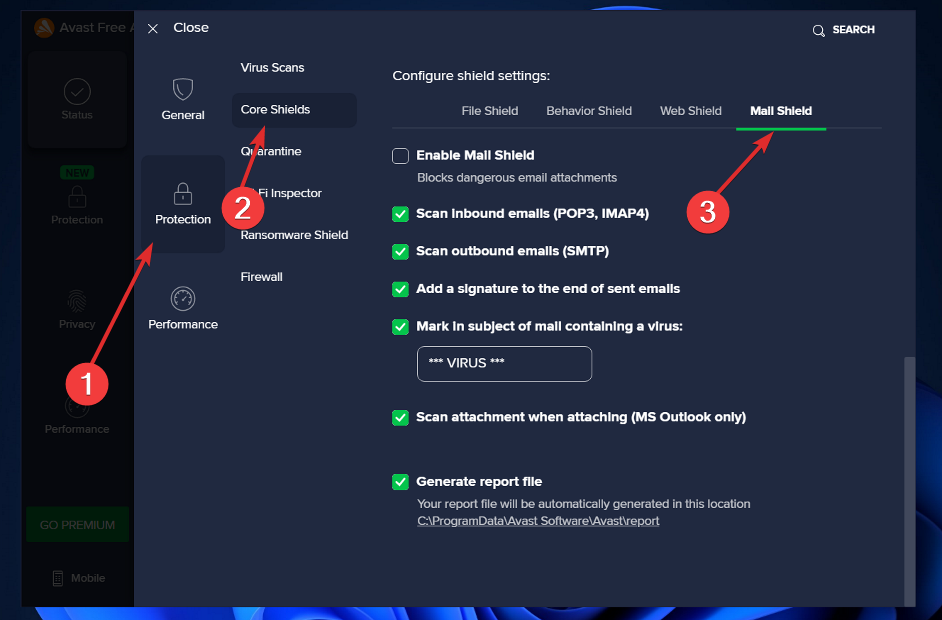
- เมื่อคุณทำเช่นนั้นแล้ว ให้ยกเลิกการเลือกในทุกตัวเลือก ขณะปิดใช้งาน ระบบอาจถามถึงเวลาที่คุณต้องการปิดใช้งาน คลิกที่ อย่างไม่มีกำหนด. การดำเนินการนี้จะปิดการใช้งานเกราะป้องกันจดหมายอย่างถาวร
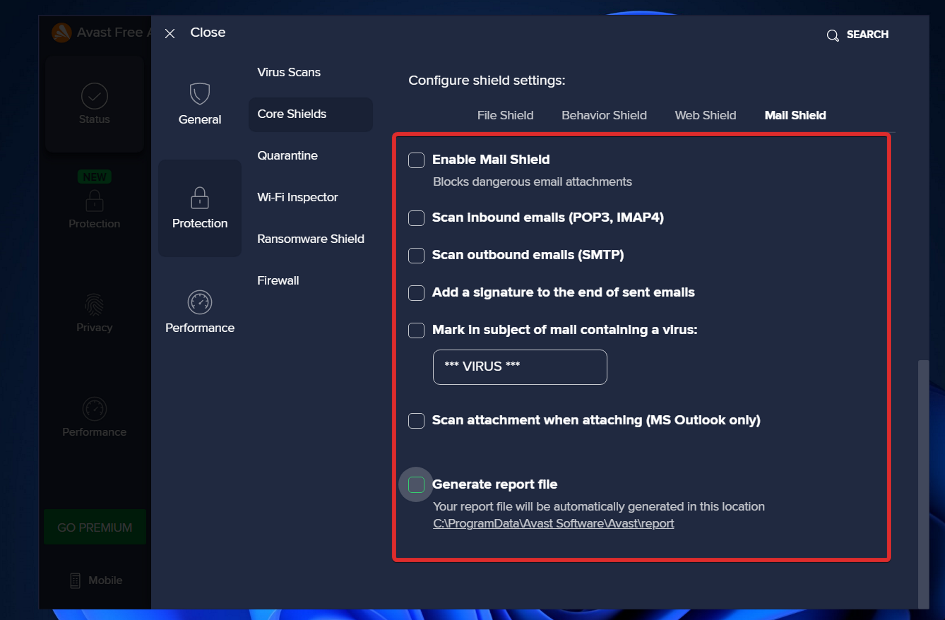
ตอนนี้ให้รีสตาร์ทคอมพิวเตอร์ของคุณเพื่อให้แน่ใจว่าการปรับเปลี่ยนมีผล จากนั้นตรวจสอบแอป Avast เพื่อดูว่า CPU ยังคงโอเวอร์โหลดอยู่หรือไม่
ข้อดีและข้อเสียของ Avast คืออะไร?
Avast เป็นหนึ่งในผลิตภัณฑ์แอนตี้ไวรัสฟรีที่มีการใช้กันอย่างแพร่หลายมากที่สุดในปัจจุบัน ซึ่งได้รับการพิสูจน์โดยผู้ใช้หลายล้านคนและการมีอยู่อย่างแพร่หลายทั่วโลก แอปพลิเคชันรองรับอุปกรณ์ Windows, Windows Server, Mac OS X และ Android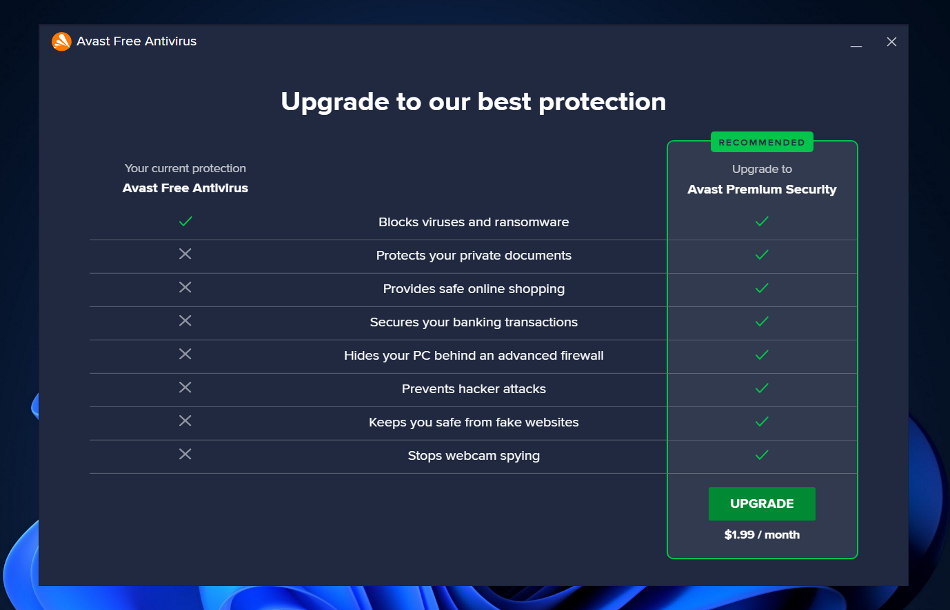
การทดสอบ AV-Test ดำเนินการเมื่อเร็ว ๆ นี้พบว่า Avast Antivirus ได้คะแนน 5.5 คะแนนในส่วนประสิทธิภาพสี่ครั้งจากห้าครั้ง ด้วยคะแนน 6.0 ที่สมบูรณ์แบบเพียงอย่างเดียว มันจึงเป็นหนึ่งในโปรแกรมแอนตี้ไวรัสที่เบาที่สุดสำหรับพีซี
อย่างไรก็ตาม ในปี 2020 Avast ถูกพัวพันกับเรื่องอื้อฉาวหลังจากพบว่าธุรกิจขายไปแล้ว ข้อมูลระบุตัวบุคคลเกี่ยวกับผู้ใช้หลายล้านคนของบริษัทเทคโนโลยีและโฆษณา เช่น Google.
สำหรับข้อมูลเพิ่มเติมและคำแนะนำในการป้องกันไวรัสอื่นๆ เราขอแนะนำให้คุณ ดูโพสต์ของเราเกี่ยวกับแอนตี้ไวรัสที่ดีที่สุดห้าตัวที่เข้ากันได้กับ Windows 11.
หรือคุณสามารถ ดูบทความของเราเกี่ยวกับสิบซอฟต์แวร์แอนตี้ไวรัสที่ดีที่สุดที่มีการใช้งาน CPU ต่ำ เพื่อหลีกเลี่ยงปัญหาคอมพิวเตอร์แล็กในอนาคต
และสุดท้าย ผู้ใช้ได้รับประโยชน์จาก อ่านคำแนะนำเกี่ยวกับวิธีแก้ไขการใช้งาน CPU สูงใน Windows 11. อย่าลืมดูมันด้วย!
แจ้งให้เราทราบในส่วนความคิดเห็นด้านล่างว่าโซลูชันใดทำงานได้ดีที่สุดสำหรับคุณรวมถึงโปรแกรมป้องกันไวรัสที่คุณจะใช้ต่อไป


